Cara Menyahpasang YouTube Pada Peranti Android

Ketahui cara menyahpasang YouTube daripada peranti Android dan alternatif terbaik untuk menjimatkan ruang dengan menggunakan teknik terkini.
Perisian pusat media ialah tempat yang bagus untuk menyimpan, menyusun dan menonton kandungan video anda. Kodi ialah salah satu platform terbaik di luar sana untuk menstrim video, audio dan muzik daripada set-top box atau peranti Android ke televisyen dan teater rumah. Kodi mempunyai antara muka yang hebat, perpustakaan alat tambah dan pemalam yang luas, dan kaedah persediaan yang cepat dan mudah, jadi tidak hairanlah ramai orang telah memindahkan semua tontonan mereka ke antara muka Kodi yang diperkemas.

Jika anda pengguna Kodi lama, anda mungkin perasan kelajuan penstriman anda menjadi perlahan dan gagap semasa penggunaan biasa. Dengan penggunaan yang begitu banyak dalam tempoh yang lama, tidak menghairankan bahawa Kodi kadang-kadang menampilkan kelembapan dan penimbalan. Walaupun banyak masalah main balik berlaku daripada ketidakstabilan rangkaian atau kelembapan penimbalan biasa, platform menjadi terlalu perlahan untuk digunakan dengan pasti secara umum. Setiap kali keadaan ini berlaku, mungkin sudah tiba masanya untuk mengosongkan cache.
Seperti telefon atau tablet Android, mengosongkan cache dalam Kodi bukanlah proses yang perlu anda selesaikan dengan kerap. Walau bagaimanapun, proses ini membantu menyelesaikan isu kecil pada fungsi antara muka dan main balik. Tidak seperti persekitaran Android, mengosongkan cache anda dalam Kodi memerlukan pemalam tambahan.
Cara sebelumnya untuk mengosongkan cache termasuk menggunakan alat tambah Merlin Wizard dan yang lain yang serupa, tetapi repositori tersebut tidak berfungsi lagi.
Untuk panduan ini, kami menggunakan Kodi 19.0 yang dijalankan pada PC Windows 10. Selain peranti Kodi anda, sama ada kotak penstriman, telefon atau tablet, anda perlu memasang repositori Super Repo terlebih dahulu. Super Repo mengandungi banyak alat tambah untuk Kodi, dan ia termasuk alat untuk mengosongkan cache Kodi yang dipanggil SIMTECH Wizard.
Memasang Super Repo
Jika anda pengguna Kodi lama, anda sudah pasti telah menambah berpuluh-puluh repositori dan pemalam melalui penyemak imbas fail dalaman. Walau bagaimanapun, jika anda baru menggunakan platform ini, ia boleh menjadi agak menggembirakan. Jangan risau—memasang Super Repo, atau mana-mana repositori lain untuk perkara itu, adalah mudah dan pantas.
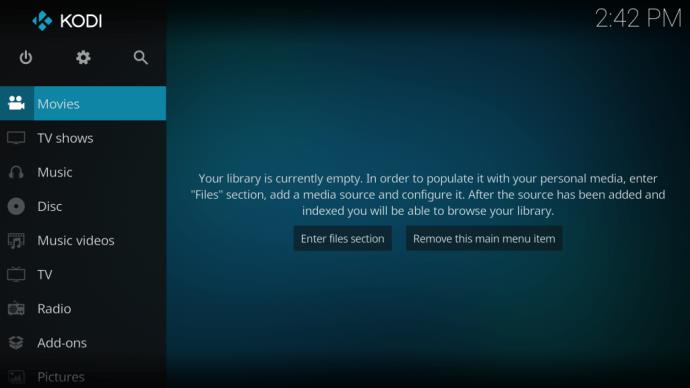
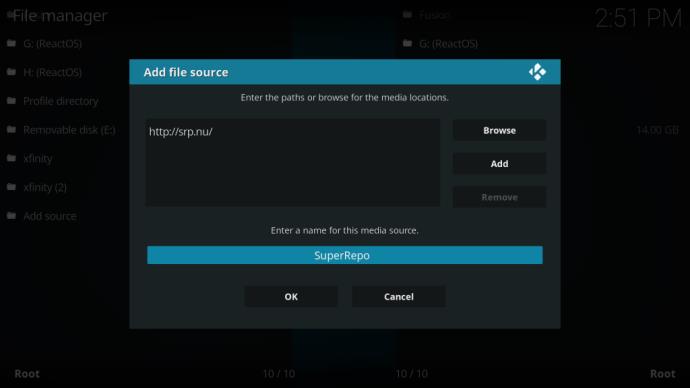
Sekarang setelah anda memuat turun SuperRepo, anda perlu memasangnya. Kodi membuat ini tidak perlu rumit, tetapi langkah-langkahnya mudah apabila dibentangkan untuk anda. Kembali ke skrin utama Kodi, dan pilih "Add-On" dari menu sebelah kiri. Kemudian pilih item yang dibungkus (ia kelihatan seperti kotak terbuka) di penjuru kiri sebelah atas skrin.
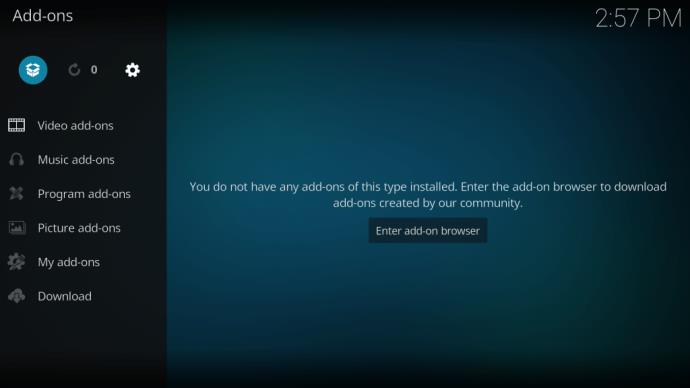
Pilih "Pasang dari fail zip," tatal ke bawah dan pilih "SuperRepo." Pilih "krypton", kemudian "semua", dan kemudian pilih "superrepo.kodi.krypton.all-0.7.04.zip." Ambil perhatian bahawa fail zip mungkin mempunyai nama yang berbeza apabila masa berlalu dan binaan SuperRepo tambahan jatuh, tetapi hanya akan ada satu fail zip dalam direktori, dan ia harus mudah untuk mengenal pasti fail yang anda perlukan. Pilih "OK," dan fail SuperRepo akan diekstrak daripada arkib zip.
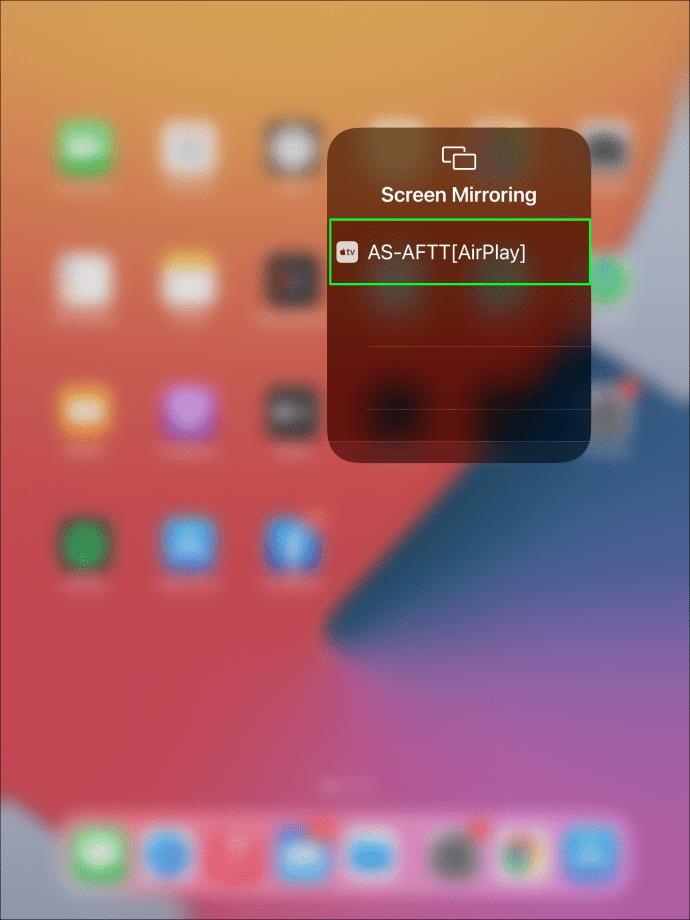
Sekarang, anda perlu memasang fail ke Kodi. Pilih "Pasang dari repositori" (ia betul-betul di atas "pasang dari fail zip"), kemudian klik "Super Repo Semua". Senarai keseluruhan kategori add-on muncul. Anda boleh meneroka alat tambah ini pada masa lapang anda, tetapi buat masa ini, pilih "Tambah Program", kemudian "SIMTECH WIZARD", dan kemudian pilih "Pasang".
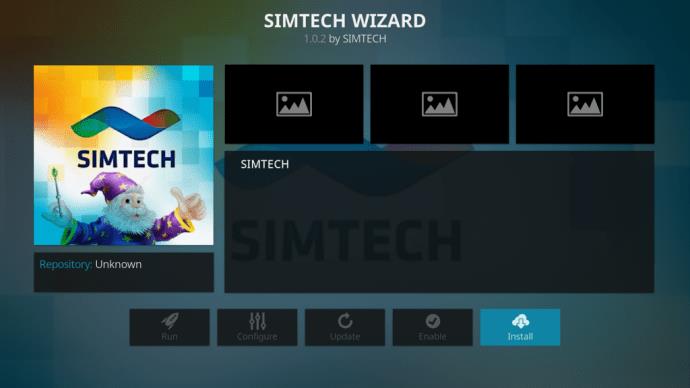
Menggunakan Simtech Wizard
Memandangkan anda telah memasang Wizard Simtech, anda perlu membukanya supaya anda boleh mengosongkan cache Kodi itu! Kembali ke menu utama (biasanya dengan menekan "Backspace") dan klik pada "Add-ons." Pilih “Program add-on” dan kemudian pilih “Simtech Wizard.”
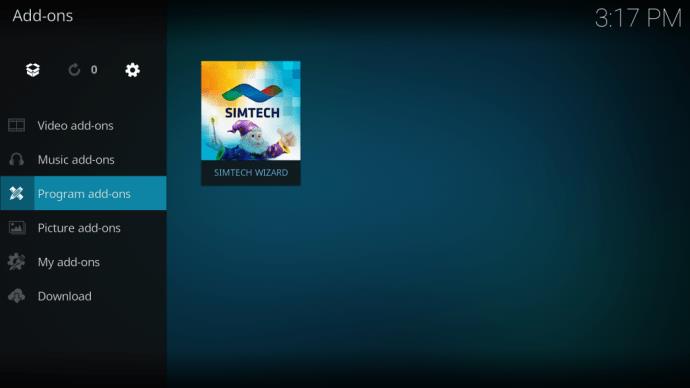
Menggunakan Simtech Wizard untuk Kosongkan Cache Kodi Anda
Ketik pada wizard untuk memulakan add-on. Pilih "Alat Penyelenggaraan SIMTECH" dan kemudian "Pilihan Bersih/Lap."
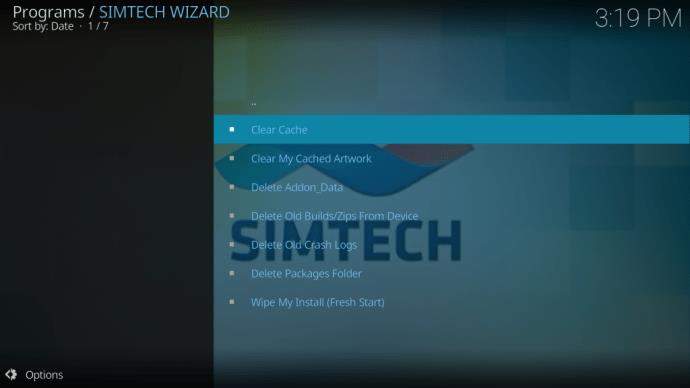
Klik atau ketik arahan "Kosongkan Cache" , dan pengesahan dipaparkan. Teruskan dan pilih "Padam." Satu siri dialog akan muncul, bertanya sama ada anda mahu memadamkan direktori tertentu, mulakan semula Kodi, dll. Hanya terima semua gesaan, dan semua masalah cache anda akan hilang!
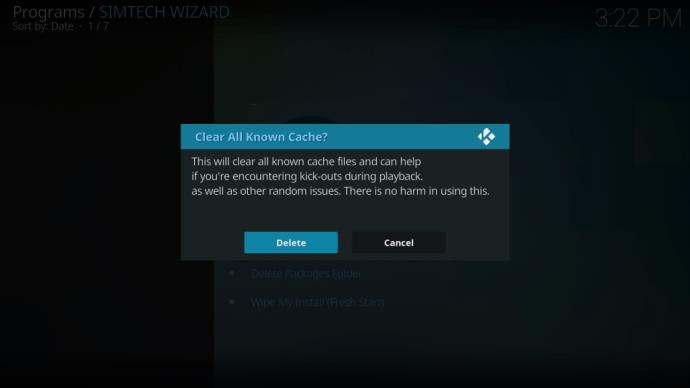
Membersihkan Cache Kodi pada Firestick
Walaupun Kodi tidak mempunyai pilihan asli untuk mengosongkan cache, anda boleh melakukan tindakan ini pada Firestick anda. Ianya mudah dan semudah mengosongkan cache.
Untuk mengosongkan cache pada Firestick anda, lakukan perkara berikut:
Jika anda perasan anda menghadapi masalah dengan kelembapan pada Firestick anda atau Kodi tidak bertindak dengan betul, melakukan langkah di atas boleh menyelesaikan masalah yang anda hadapi.
Jangan lupa bahawa masalah penimbalan dan penstriman juga boleh berpunca daripada isu rangkaian. Oleh itu, jika anda masih mengalami masalah penstriman selepas mengosongkan cache, semak tetapan penghala dan modem anda atau hubungi ISP anda dengan kebimbangan kelajuan rangkaian.
Akhir sekali, ingat bahawa penstriman daripada beberapa repositori Kodi selalunya tidak dapat diramalkan atau tidak stabil, jadi sentiasa pastikan anda menggunakan repositori yang selamat dan sah.
Ketahui cara menyahpasang YouTube daripada peranti Android dan alternatif terbaik untuk menjimatkan ruang dengan menggunakan teknik terkini.
Netflix ialah salah satu platform penstriman video kegemaran kami dan hampir bersendirian bertanggungjawab untuk membina platform yang berdaya maju untuk pemotong kord dan pelanggan kabel. Walaupun Hulu, Amazon, dan HBO semuanya telah mengikuti jalan
Sari kata mungkin menawarkan banyak faedah. Mungkin anda terganggu oleh bunyi sekeliling atau anda sedang menonton filem dalam bahasa asing. Walau apa pun keadaannya, adalah berguna untuk mengetahui cara menghidupkan (atau mematikan) sari kata pada Hisense anda
Sari kata boleh menjadi ciri yang sangat mudah untuk TV Hisense anda. Sama ada anda menonton filem penuh aksi atau rancangan TV dramatik dari negara lain, sari kata dalam bahasa ibunda anda membolehkan anda merapatkan jurang bahasa. Sebagai
Menggunakan pautan untuk menyambungkan dua maklumat telah menjadi bahagian penting dalam sebarang aktiviti pengurusan tugas. Itulah sebabnya hari ini, kami akan memberi anda arahan tentang cara menambah pautan dalam Notion. Ini adalah
Adakah anda mempunyai peranti Chromecast? Jika anda menyambungkannya ke YouTube, ikon Cast kecil itu akan terus muncul apabila anda membuka apl YouTube pada telefon anda. Ini mungkin menyebabkan beberapa situasi yang memalukan. Jika anda secara tidak sengaja menghantar
Netflix ialah sumber popular untuk hiburan atas permintaan. Jika Netflix Originals kegemaran anda datang pada resolusi yang lebih rendah daripada yang anda jangkakan, menukar tetapan gambar anda akan membantu. Inilah semua yang anda perlu tahu. Menukar Gambar Netflix
Kodi ialah salah satu perisian penstriman yang paling serba boleh – jika terkenal – yang boleh anda muat turun, dan ia tersedia pada segala-galanya daripada MacBook dan PC kepada Chromecast dan Firesticks. Tetapi bagaimana dengan telefon pintar atau tablet anda? Jika anda telah
Perkhidmatan penstriman yang sangat popular, Netflix, menawarkan kandungan dan tetapan dalam beberapa bahasa. Walaupun ciri ini hebat, ini boleh menyebabkan kekeliruan apabila skrin memaparkan bahasa selain daripada bahasa ibunda anda. Mungkin seseorang menetapkan bahasa secara tidak sengaja,
Sesi Netflix dan bersantai boleh menjadi sangat menyeronokkan. Dapatkan snek dan minuman, duduk, dan mainkan filem atau rancangan kegemaran anda. Tetapi ada satu perkara yang anda tidak perlukan semasa menonton siri terbaru. menjengkelkan
Netflix ialah gergasi penstriman dalam talian, tetapi apakah yang anda lakukan apabila terlalu banyak peranti diaktifkan pada akaun anda? Tiada had untuk berapa banyak peranti yang boleh anda miliki di Netflix, tetapi terdapat had tentang caranya
Kandungan Netflix yang anda boleh akses bergantung pada lokasi alamat IP anda. Menurut perjanjian penyiaran Netflix, sesetengah kandungan hanya mempunyai lesen untuk disiarkan di negara tertentu. Geo-lock boleh menjadi sakit, walaupun, jika anda tiada
Menstrim video melalui Internet telah menjadi salah satu kaedah paling popular untuk menonton rancangan TV dan filem. Namun, kebangkitan teknologi ini juga bermakna pertemuan sekali-sekala dengan mesej ralat yang pelik dan mengelirukan:
Disney Plus adalah salah satu perkhidmatan penstriman paling popular yang tersedia. Kos rendah dan koleksi filem, rancangan dan dokumentari yang luar biasa menawarkan sesuatu untuk semua orang. Seperti kebanyakan perkhidmatan penstriman, anda boleh melihat rekod rancangan dan filem anda
Dengan semangat sebenar perkhidmatan penstriman, anda sudah pasti mempunyai sekurang-kurangnya seorang yang meminta maklumat log masuk anda. Permintaan berlaku dengan Netflix, Prime Video, Hulu, dan juga HBO, jadi mengapa tidak dengan Disney Plus? Pasti, anda ada







![Cara Menukar Bahasa Pada Netflix [Semua Peranti] Cara Menukar Bahasa Pada Netflix [Semua Peranti]](https://img.webtech360.com/resources6/s2/image-5188-0605161802346.jpg)





